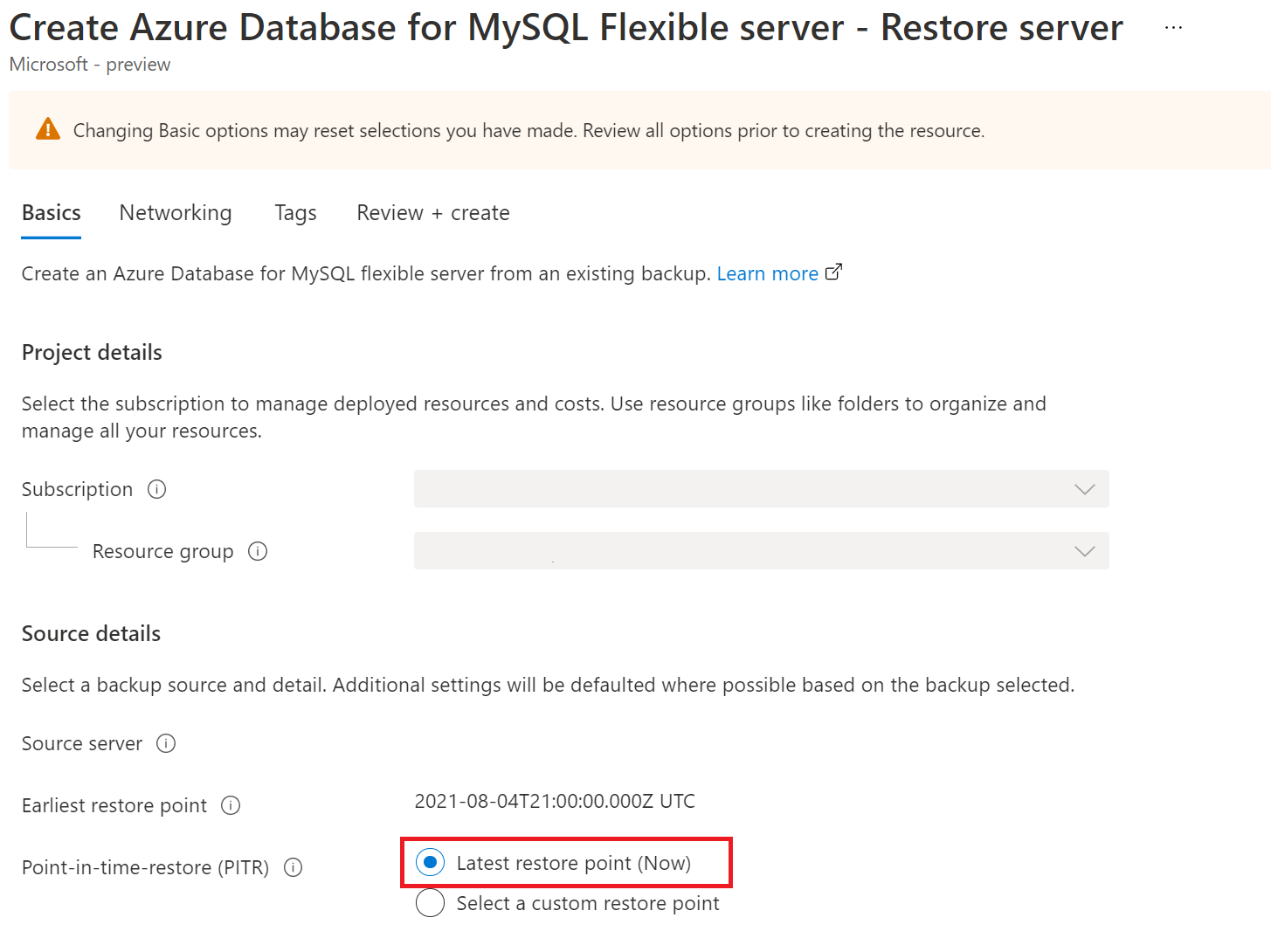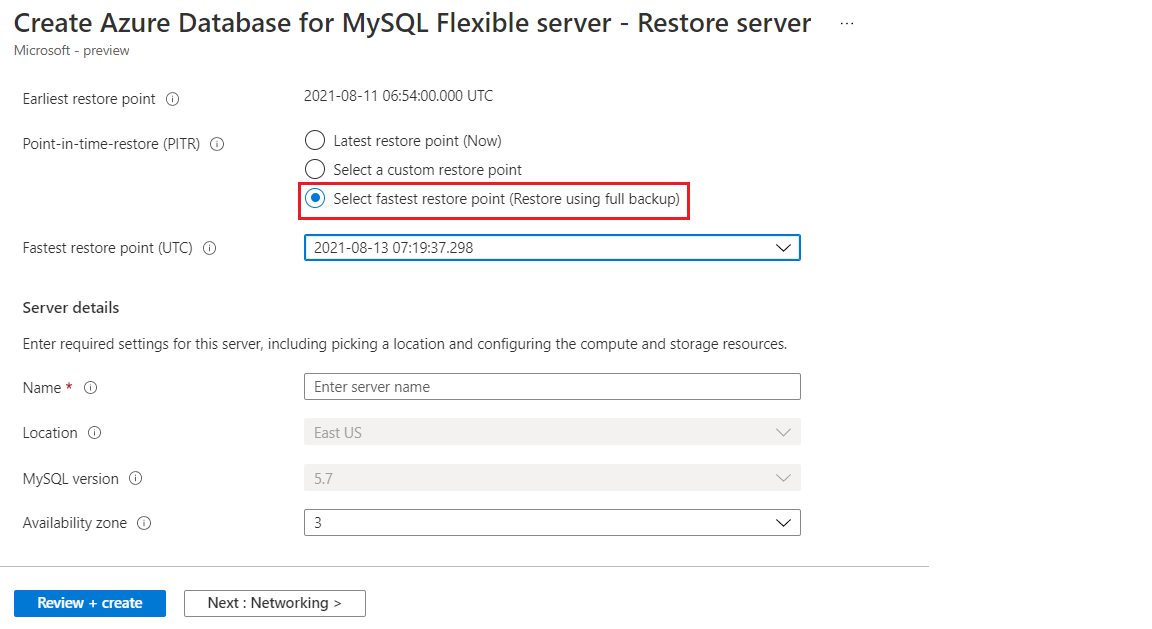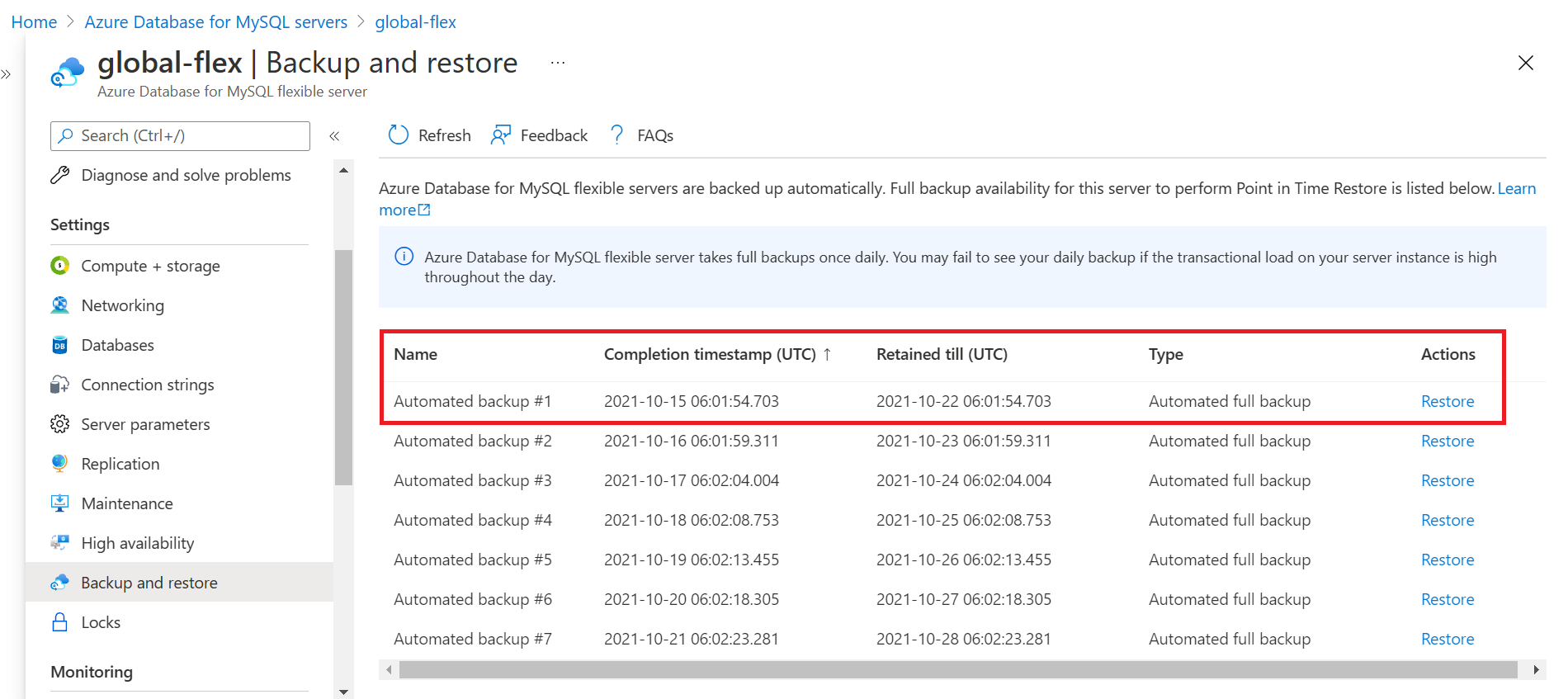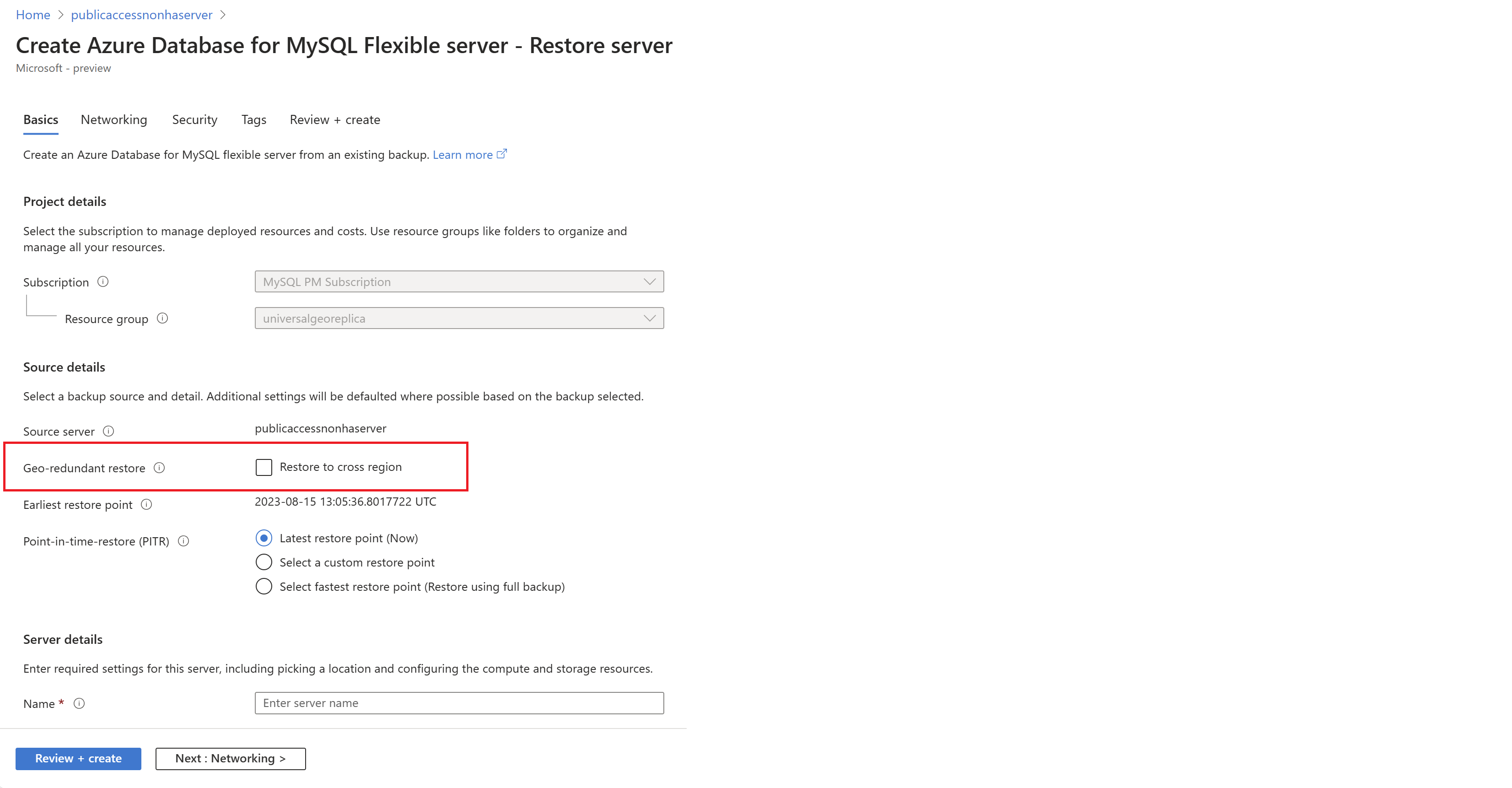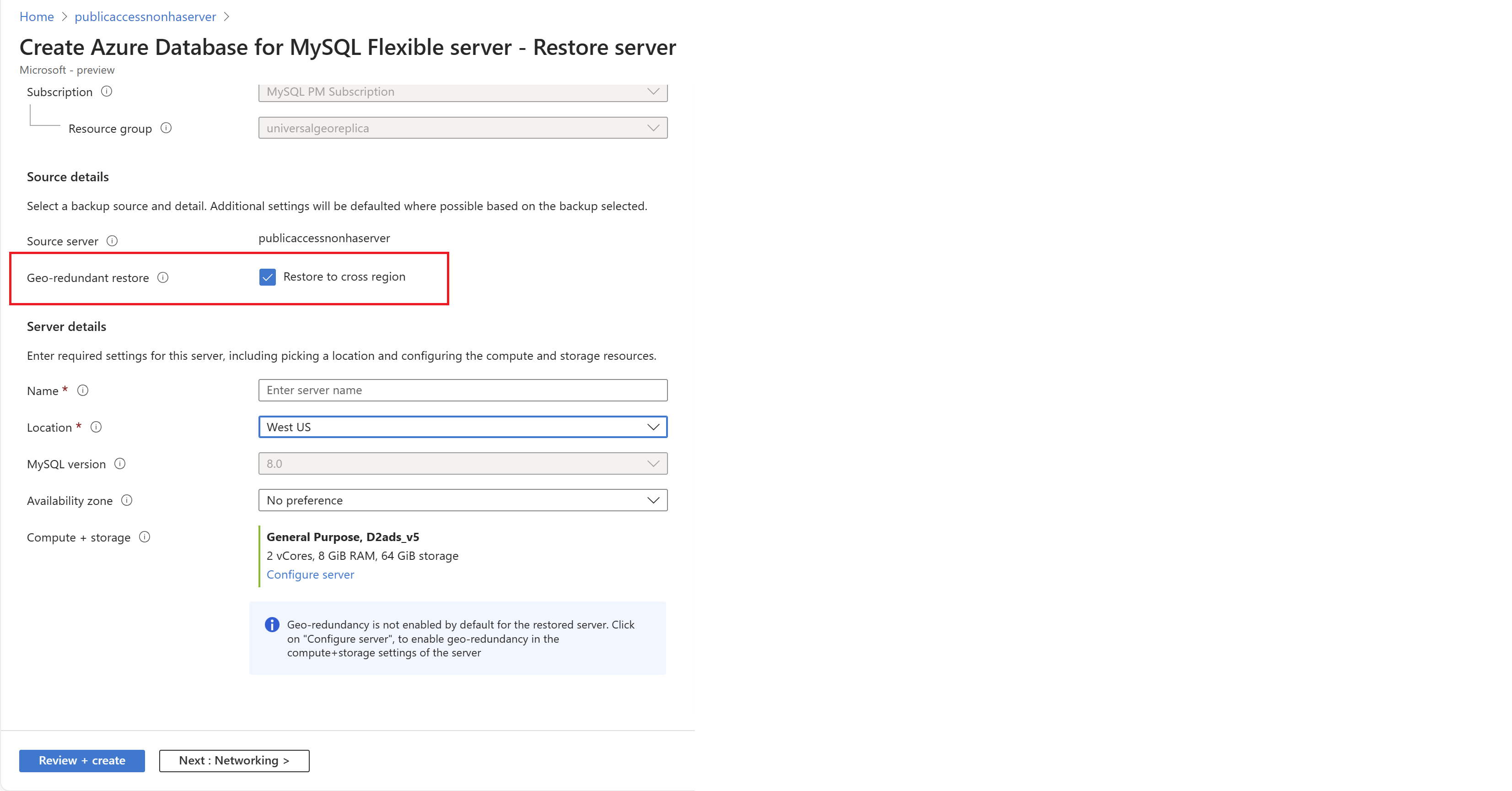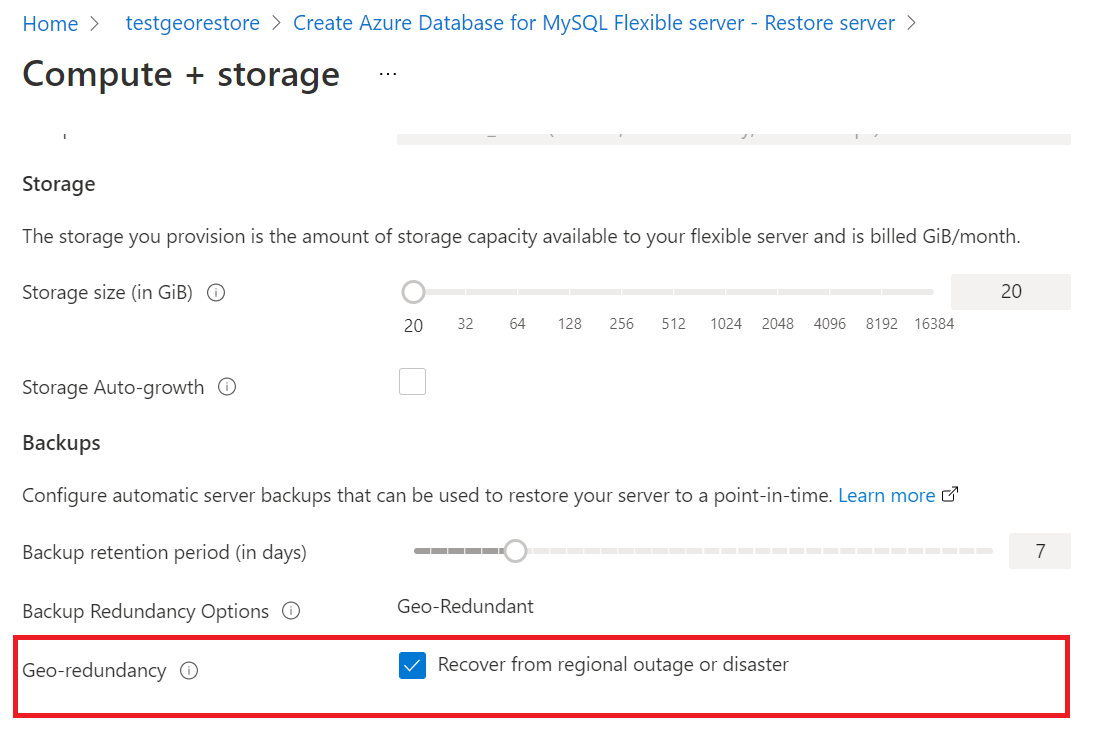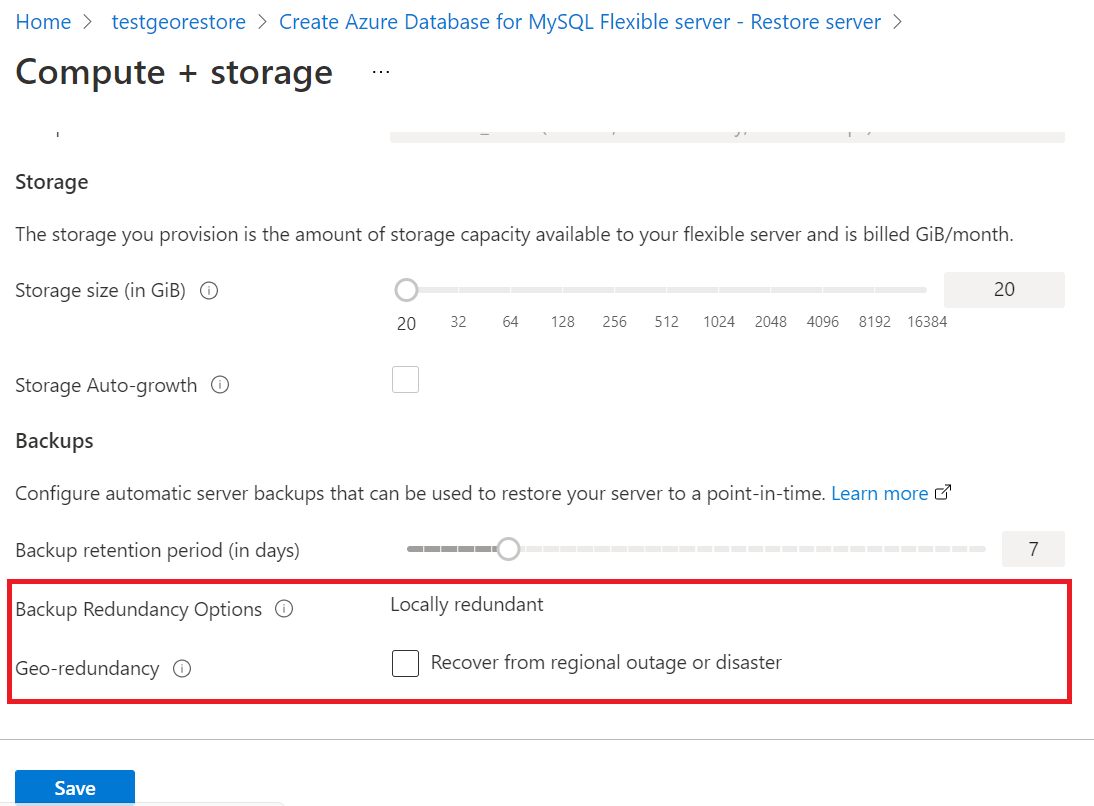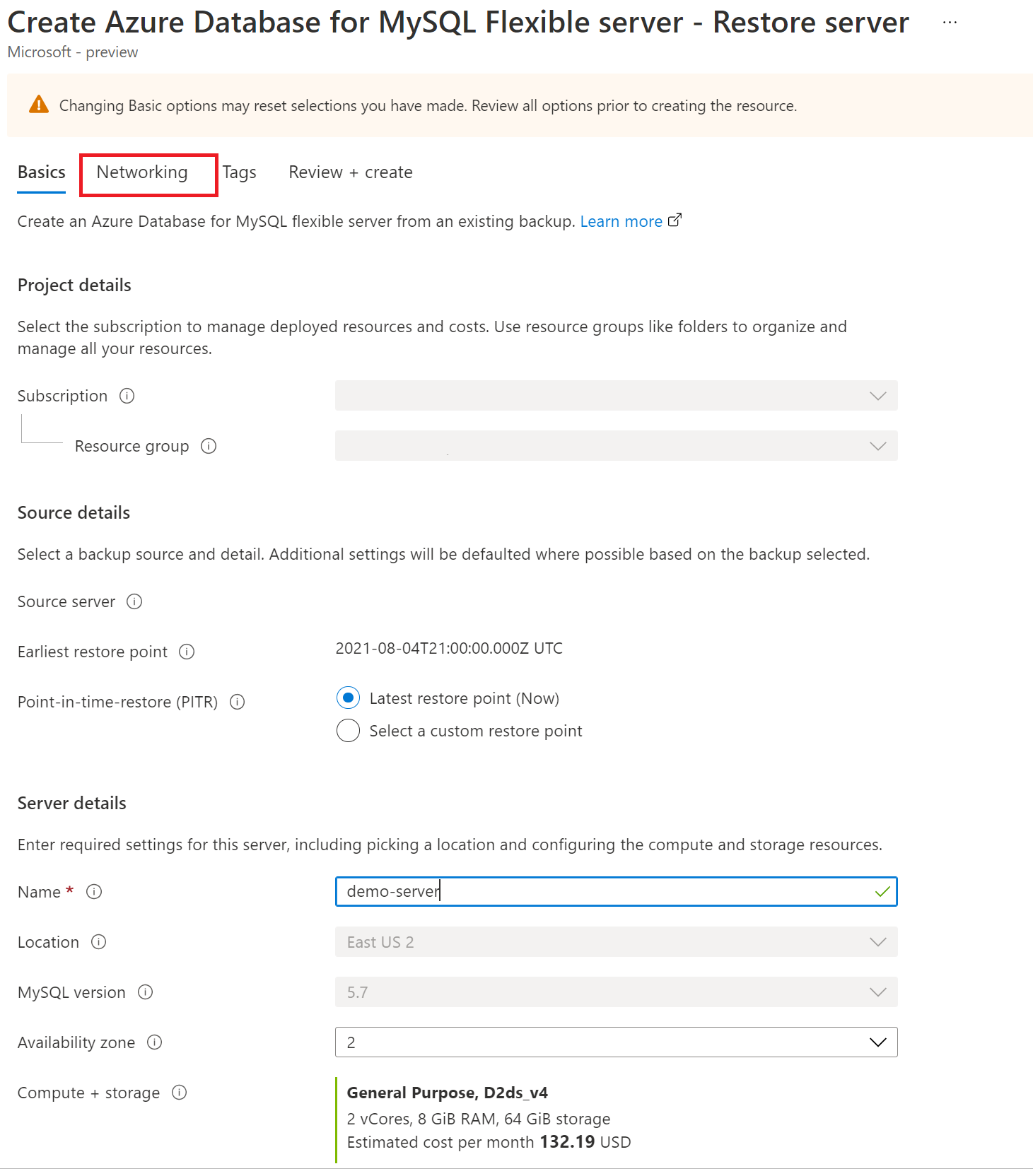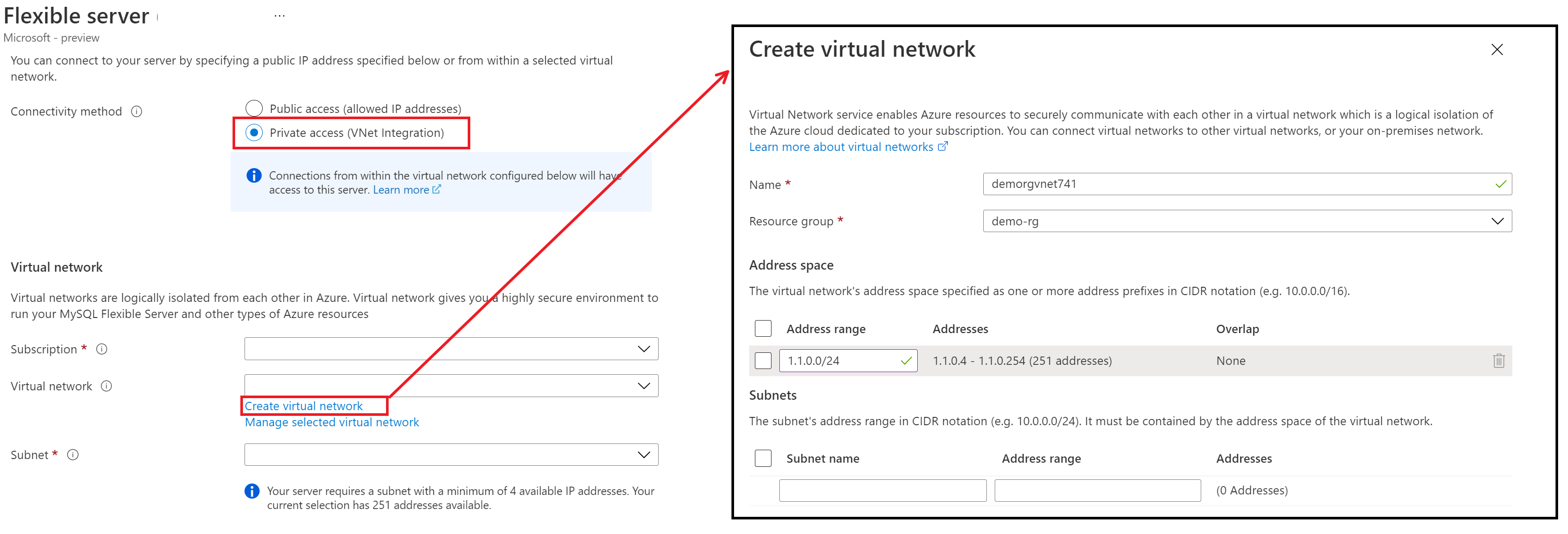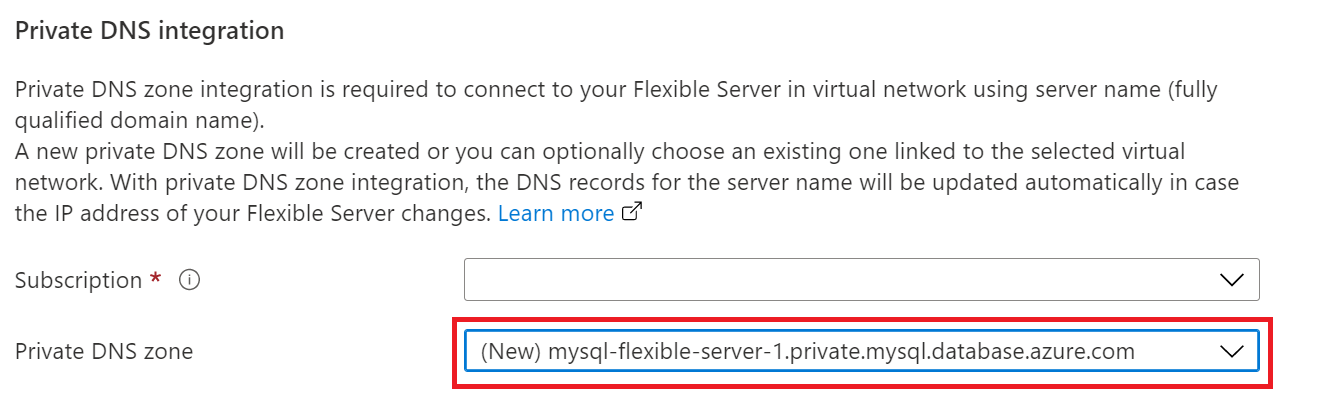Időponthoz kötött visszaállítás az Azure Database for MySQL-ben – Rugalmas kiszolgáló az Azure Portallal
A következőkre vonatkozik:  Azure Database for MySQL – rugalmas kiszolgáló
Azure Database for MySQL – rugalmas kiszolgáló
Ez a cikk lépésről lépésre ismerteti a rugalmas Azure Database for MySQL-kiszolgáló időponthoz kötött helyreállítását biztonsági másolatok használatával.
Előfeltételek
Az útmutató elvégzéséhez a következőkre van szüksége:
- Rugalmas Azure Database for MySQL-kiszolgálópéldánysal kell rendelkeznie.
Visszaállítás a legújabb visszaállítási pontra
Az alábbi lépéseket követve visszaállíthatja rugalmas Azure Database for MySQL-kiszolgálópéldányát egy legkorábbi meglévő biztonsági mentés használatával.
Az Azure Portalon válassza ki a rugalmas Azure Database for MySQL-kiszolgálópéldányt, amelyről vissza szeretné állítani a biztonsági mentést.
Válassza az Áttekintés lehetőséget a bal oldali panelen.
Az áttekintési lapon válassza a Visszaállítás lehetőséget.
A visszaállítási oldal a Legújabb visszaállítási pont és az Egyéni visszaállítási pont közötti választás lehetőséggel jelenik meg.
Válassza a Legújabb visszaállítási pont lehetőséget.
Adjon meg egy új kiszolgálónevet az Új kiszolgáló visszaállítása mezőben.
Kattintson az OK gombra.
Megjelenik egy értesítés arról, hogy a visszaállítási műveletet kezdeményezték.
Visszaállítás a leggyorsabb visszaállítási pontra
Az alábbi lépéseket követve visszaállíthatja rugalmas Azure Database for MySQL-kiszolgálópéldányát egy meglévő teljes biztonsági mentéssel a leggyorsabb visszaállítási pontként.
Az Azure Portalon válassza ki a rugalmas Azure Database for MySQL-kiszolgálópéldányt, amelyről vissza szeretné állítani a biztonsági mentést.
Válassza az Áttekintés lehetőséget a bal oldali panelen.
Az áttekintési lapon válassza a Visszaállítás lehetőséget.
A visszaállítási oldal a legújabb visszaállítási pont, az egyéni visszaállítási pont és a leggyorsabb visszaállítási pont között választhat.
Válassza a Lehetőséget A leggyorsabb visszaállítási pont kiválasztása (Visszaállítás teljes biztonsági mentéssel).
Válassza ki a kívánt teljes biztonsági mentést a Leggyorsabb visszaállítási pont (UTC) legördülő listából.
Adjon meg egy új kiszolgálónevet az Új kiszolgáló visszaállítása mezőben.
Válassza a Felülvizsgálat és létrehozás lehetőséget.
A Létrehozás lehetőség kiválasztása után megjelenik egy értesítés arról, hogy a visszaállítási műveletet kezdeményezték.
Visszaállítás teljes biztonsági mentésből a Biztonsági mentés és visszaállítás lapon keresztül
Az alábbi lépéseket követve visszaállíthatja rugalmas Azure Database for MySQL-kiszolgálópéldányát egy meglévő teljes biztonsági mentés használatával.
Az Azure Portalon válassza ki a rugalmas Azure Database for MySQL-kiszolgálópéldányt, amelyről vissza szeretné állítani a biztonsági mentést.
A bal oldali panelen válassza a Biztonsági mentés és visszaállítás lehetőséget.
A Rendelkezésre álló biztonsági mentések lap megtekintése lehetőséggel visszaállíthatja a kiszolgáló számára a megőrzési időszakon belül készített teljes automatikus biztonsági mentéseket és igény szerinti biztonsági másolatokat.
Válassza ki a kívánt teljes biztonsági mentést a listából a megfelelő visszaállítási művelet kiválasztásával.
A visszaállítási oldal alapértelmezés szerint a Leggyorsabb visszaállítási pont beállítással és a kívánt teljes biztonsági mentési időbélyeggel jelenik meg az Elérhető biztonsági mentések megtekintése lapon.
Adjon meg egy új kiszolgálónevet az Új kiszolgáló visszaállítása mezőben.
Válassza a Felülvizsgálat és létrehozás lehetőséget.
A Létrehozás lehetőség kiválasztása után megjelenik egy értesítés arról, hogy a visszaállítási műveletet kezdeményezték.
Georeduktúra visszaállítása a legújabb visszaállítási pontra
Az Azure Portalon válassza ki a rugalmas Azure Database for MySQL-kiszolgálópéldányt, amelyről vissza szeretné állítani a biztonsági mentést.
Válassza az Áttekintés lehetőséget a bal oldali panelen.
Az áttekintési lapon válassza a Visszaállítás lehetőséget.
A Visszaállítás lap a georedundáns visszaállítás kiválasztásával jelenik meg. Ha a kiszolgálót földrajzilag redundáns biztonsági mentésekhez konfigurálta, a kiszolgáló visszaállítható a megfelelő Azure-párosított régióba, és engedélyezhető a georedundáns visszaállítási lehetőség. A georedundáns visszaállítási beállítás visszaállítja a kiszolgálót a legújabb UTC Now időbélyegre, ezért a georedundáns visszaállítás kiválasztása után az időponthoz kötött visszaállítási beállítások nem választhatók ki egyszerre.
Adjon meg egy új kiszolgálónevet a Kiszolgáló részletei szakasz Név mezőjében.
Ha az elsődleges régió le van állítva, nem lehet georedundáns kiszolgálókat létrehozni a megfelelő georedundáns régióban, mivel a tároló nem építhető ki az elsődleges régióban. Meg kell várni, amíg az elsődleges régió georedundáns kiszolgálókat épít ki a földrajzilag párosított régióban. Az elsődleges régió leállásával továbbra is georedundánsan visszaállíthatja a forráskiszolgálót a georedundáns régióba, ha letiltja a Georedundancia beállítást a Compute + Storage Konfigurálja a kiszolgálóbeállításokat a visszaállítási portálon, és helyileg redundáns kiszolgálóként állítja vissza az üzletmenet folytonosságát.
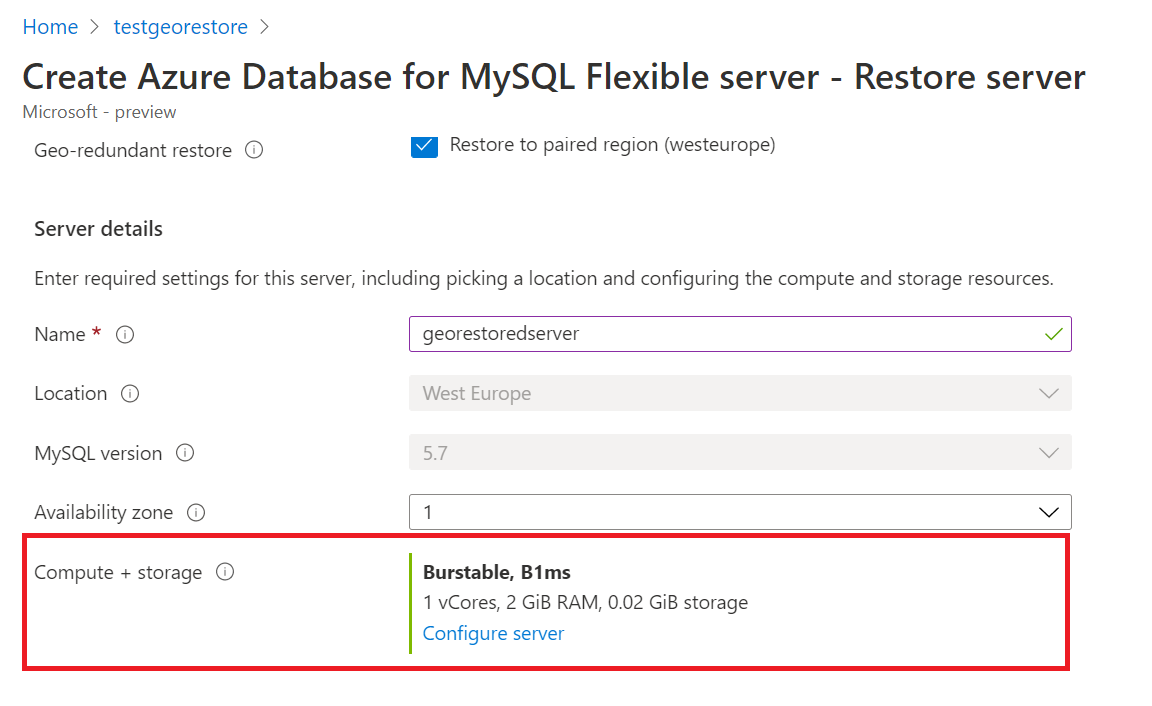
Válassza a Véleményezés + Létrehozás lehetőséget a kijelölések áttekintéséhez.
Megjelenik egy értesítés arról, hogy a visszaállítási műveletet kezdeményezték. A művelet eltarthat néhány percig.
A georedukció által létrehozott új kiszolgáló ugyanazzal a kiszolgálói rendszergazdai bejelentkezési névvel és jelszóval rendelkezik, amely a visszaállítás indításakor érvényes volt a meglévő kiszolgálón. A jelszó az új kiszolgáló Áttekintés lapján módosítható. A visszaállítás során a hálózati beállítások, például a virtuális hálózati beállítások és a tűzfalszabályok is konfigurálhatók az alábbi szakaszban leírtak szerint.
Kiszolgáló áthelyezése nyilvános hozzáférésről privát hozzáférésre a visszaállítással
Az alábbi lépéseket követve visszaállíthatja rugalmas Azure Database for MySQL-kiszolgálópéldányát egy legkorábbi meglévő biztonsági mentés használatával.
Az Azure Portalon válassza ki a rugalmas Azure Database for MySQL-kiszolgálópéldányt, amelyről vissza szeretné állítani a biztonsági mentést.
Az áttekintési lapon válassza a Visszaállítás lehetőséget.
A visszaállítási oldal a georedukciós vagy az időponthoz kötött visszaállítási lehetőségek közül választhat.
Válasszon georeduktúra-visszaállítást vagy időponthoz kötött visszaállítási lehetőséget.
Adjon meg egy új kiszolgálónevet az Új kiszolgáló visszaállítása mezőben.
Lépjen a Hálózatkezelés lapra a hálózati beállítások konfigurálásához.
A Kapcsolati módszerben válassza a Privát hozzáférés (VNet-integráció) lehetőséget. Lépjen a Virtuális hálózat szakaszra, válassza ki a Microsoft.DBforMySQL/flexibleServers szolgáltatáshoz delegált meglévő virtuális hálózatot és alhálózatot, vagy hozzon létre egy újat a virtuális hálózati kapcsolat létrehozásával.
Feljegyzés
A legördülő listában csak az ugyanabban a régióban és előfizetésben lévő virtuális hálózatok és alhálózatok szerepelnek.
A kiválasztott alhálózat delegálva van a Microsoft.DBforMySQL/flexibleServers szolgáltatásba. Ez azt jelenti, hogy ezt az alhálózatot csak rugalmas Azure Database for MySQL-kiszolgálópéldányok használhatják.Hozzon létre egy újat, vagy válasszon egy meglévő saját DNS zónát.
Feljegyzés
saját DNS zónaneveknek a .-val kell végződniük
mysql.database.azure.com.
Ha nem látja az új privát DNS-zóna létrehozásának lehetőségét, adja meg a kiszolgáló nevét az Alapszintű beállítások lapon.
Miután a rugalmas Azure Database for MySQL-kiszolgálópéldány üzembe lett helyezve egy virtuális hálózaton és alhálózaton, nem helyezheti át nyilvános hozzáférésre (engedélyezett IP-címekre).Válassza a Véleményezés + létrehozás lehetőséget az Azure Database for MySQL rugalmas kiszolgálókonfigurációjának áttekintéséhez.
A kiszolgáló üzembe helyezéséhez válassza a Létrehozás lehetőséget. A kiépítés eltarthat néhány percig.
Megjelenik egy értesítés arról, hogy a visszaállítási műveletet kezdeményezték.
Visszaállítás utáni feladatok végrehajtása
A visszaállítás befejezése után a következő feladatokat kell elvégeznie a felhasználók és alkalmazások biztonsági mentéséhez és futtatásához:
- Ha az új kiszolgáló lecseréli az eredeti kiszolgálót, irányítsa át az ügyfeleket és az ügyfélalkalmazásokat az új kiszolgálóra.
- Győződjön meg arról, hogy megfelelő virtuális hálózati szabályok vannak érvényben a felhasználók számára a csatlakozáshoz. Ezek a szabályok nem lesznek átmásolva az eredeti kiszolgálóról.
- Győződjön meg arról, hogy megfelelő bejelentkezések és adatbázisszintű engedélyek vannak érvényben.
- Konfigurálja a riasztásokat az újonnan visszaállított kiszolgálónak megfelelően.
Következő lépések
Visszajelzés
Hamarosan elérhető: 2024-ben fokozatosan kivezetjük a GitHub-problémákat a tartalom visszajelzési mechanizmusaként, és lecseréljük egy új visszajelzési rendszerre. További információ: https://aka.ms/ContentUserFeedback.
Visszajelzés küldése és megtekintése a következőhöz: